word2007如何在页脚设置第几页共几页
发布时间:2017-05-12 14:30
在用word2007编辑很长的文章时,在页眉页脚会添加上,第几页共几页,那么在word2007如何在页脚设置第几页共几页呢?下面小编告诉你!
word2007在页脚设置第几页共几页的方法
双击打开页脚,或者选择菜单中的“插入”-“页脚”-“编辑页脚”。
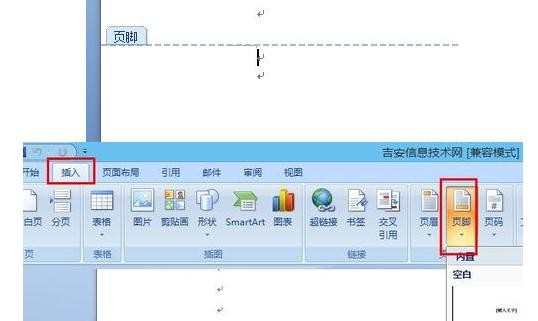
或者直接选择“插入”-“页码”,页面底端。

选择“x/y”中的“加粗显示的数字2”。
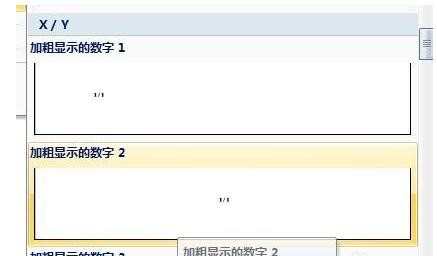
在页脚中便生成了x/y形式的第几页共几页,在1左右填上第和页,在3左右填上共和页。调整下格式。
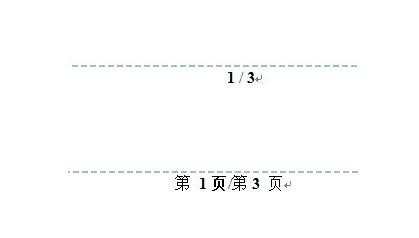
如果不方便写,按住Alt + F9组合键,文档转换为域代码。

END

word2007如何在页脚设置第几页共几页的评论条评论